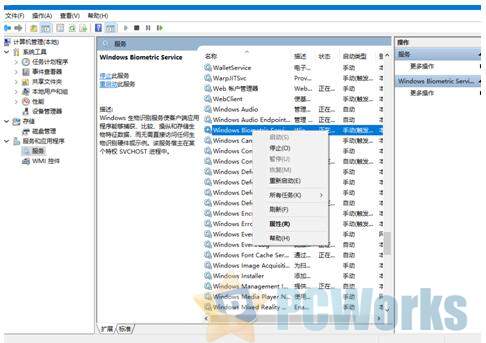笔记本电脑提示找不到支持Windows hello人脸的摄像头的解决办法 |
您所在的位置:网站首页 › 华为nova4e有面容解锁吗 › 笔记本电脑提示找不到支持Windows hello人脸的摄像头的解决办法 |
笔记本电脑提示找不到支持Windows hello人脸的摄像头的解决办法
|
笔记本电脑提示找不到支持Windows hello人脸的摄像头的解决办法
栏目分类:经验知识
更新日期:2020-08-21 15:00:03
来源:电脑志
故障现象 支持人脸识别的笔记本电脑,用户相机可以正常使用,人脸识别提示找不到支持Windows hello人脸的摄像头。
解决方案 1.回退生物识别驱动:右击桌面左下角WIN键--选择设备管理器--生物识别设备--右键单击“Windows hello face software device”--选择更新驱动程序--浏览我的计算机以查找驱动程序软件--让我从计算机上的可用驱动程序列表中选取,选取其他版本安装--下一步安装。如下图:
2、卸载相关相机驱动。设备管理器-照相机-找到相机和IR驱两个驱动-右击-卸载 –如有“删除此设备的驱动程序软件”不要勾选--重启设备。 3、重启windows hello服务。Windows+R输入services.msc,然后查找”Windows Biometric Service“服务重新启动。如下图:
4、新建账户或删除PIN码重新设置PIN和Windows hello。 5、更新系统:设置——更新和安全——Windows更新——检查更新。 6、如果上述方案都无效,建议用户备份数据重装或回复系统。  #安全
#笔记本电脑
原文链接:https://www.pcworks.cn/experience/31971.html
#安全
#笔记本电脑
原文链接:https://www.pcworks.cn/experience/31971.html

上一篇:教程:Windows 10如何卸载毫无用处的Cortana(小娜) 下一篇:Chrome UI改版:教你如何退回经典界面 相关文章 教程:Twitter 帐户被黑的解决办法
教程:Twitter 帐户被黑的解决办法
 win7系统bitlocker加密怎么解除
win7系统bitlocker加密怎么解除
 文章动不动就要点击才能看全文?教你如何破解
文章动不动就要点击才能看全文?教你如何破解
 Windows10系统不时出现点击任务栏或者图标无反应情况的解决方法
Windows10系统不时出现点击任务栏或者图标无反应情况的解决方法
 科普:如何在Windows 10下检查和更改屏幕显示分辨率
科普:如何在Windows 10下检查和更改屏幕显示分辨率
 Windows 10进阶:两招让OneDrive更好用
Windows 10进阶:两招让OneDrive更好用
|
【本文地址】
今日新闻 |
推荐新闻 |